IPhone에서 Alexa를 사용하는 방법
알아야 할 사항
- 설정하는 동안 허용 블루투스 그리고 마이크로폰 접속하다. 또한 선택 탭하여 Alexa와 대화 음성 컨트롤에 액세스합니다.
- 수도꼭지 소통하다 전화 걸기, 공지사항 보내기, 사진 보내기, 드롭인 사용하기. 수도꼭지 놀다 Kindle과 같은 오디오 서비스용.
- 말하는 대신 Alexa에게 문자 메시지 보내기: 건반 > 입력 질문 또는 알렉사 요청 > 보내다. 알렉사가 대답합니다.
이 문서에서는 Amazon에서 기능을 다운로드, 설정 및 사용하는 방법을 설명합니다. 알렉사 앱. 지침은 iPhone에 적용됩니다. iOS 11 그리고 나중에.
iPhone에서 Alexa를 다운로드하는 방법
iPhone에 Amazon Alexa 앱을 쉽게 다운로드하고 설치할 수 있습니다.
iPhone에서 App Store를 열고 찾다 하단 메뉴에서.
유형 알렉사 검색창에 입력하고 찾다.
-
Amazon Alexa 앱에서 얻다.
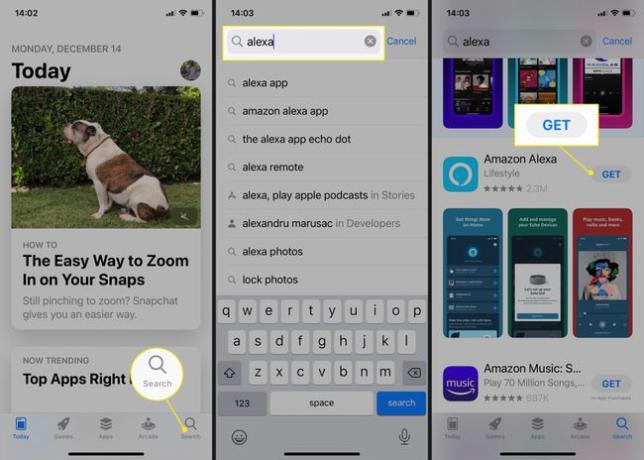
또는 다운로드 이전에 앱을 갖고 삭제한 경우 버튼(아래쪽 화살표가 있는 클라우드).
-
수도꼭지 설치 > 열려있는 앱을 실행합니다. Alexa 앱을 사용할 준비가 되었습니다.
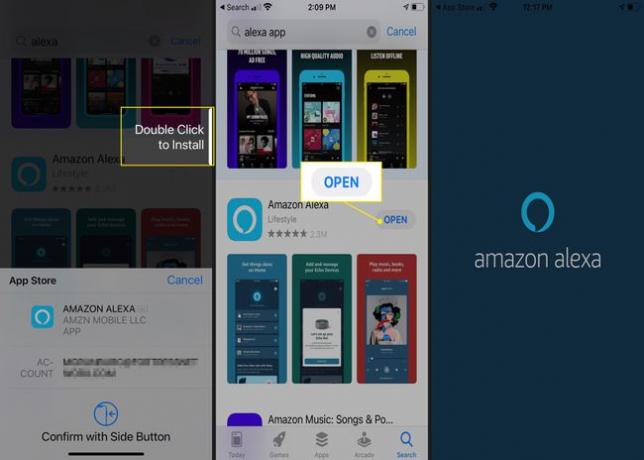
iPhone에서 Alexa를 연결하는 방법
Alexa를 다운로드하여 연 후 앱을 설정할 차례입니다.
수도꼭지 좋아요 Alexa에게 Bluetooth 액세스 권한을 부여합니다.
Amazon 계정을 사용하여 앱에 로그인하거나 계정이 없는 경우 새 Amazon 계정을 만드십시오.
-
로그인 자격 증명에 첨부된 이름을 확인합니다.
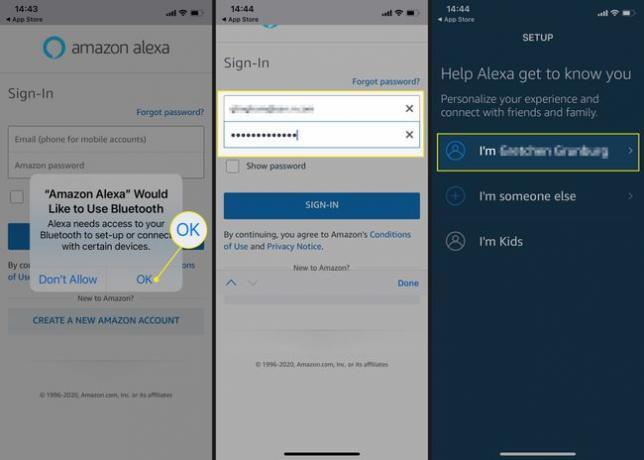
수도꼭지 허용하다 Amazon이 귀하의 연락처 정보에 액세스하고 알림을 보내도록 하거나 나중 다른 시간에 설정합니다.
-
수도꼭지 좋아요 연락처 액세스를 확인한 다음 허용하다 알림 권한을 확인합니다.

앱의 홈 화면으로 이동합니다. 선택하다 탭하여 Alexa와 대화 음성 제어를 설정합니다.
수도꼭지 켜다 이동 중에도 Alexa와 대화할 수 있습니다.
-
수도꼭지 좋아요 Alexa가 마이크에 액세스할 수 있도록 합니다.
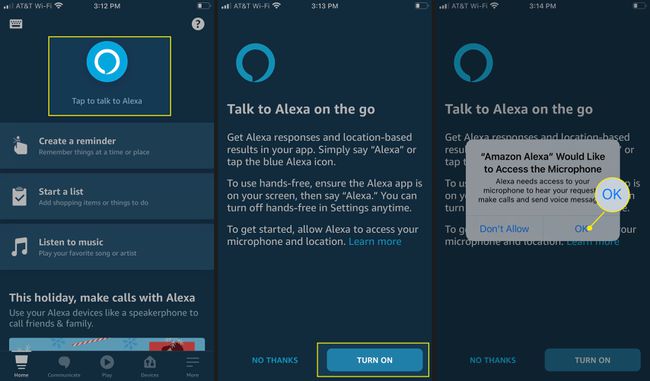
Alexa가 내 위치를 사용하도록 허용하려면 한번 허락하다 또는 앱 사용 중 허용. 수도꼭지 허용하지 않음 액세스를 거부하려는 경우.
-
Alexa 음성 도우미를 테스트합니다. 앱에서 "가장 가까운 수영장이 어디 있어요?"라고 물어볼 것을 제안합니다. 그런 다음 몇 가지 답변을 제공합니다.
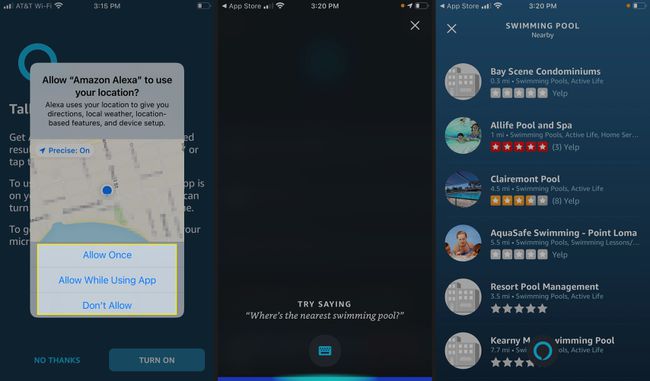
iPhone용 Alexa 사용 방법
Alexa 앱의 홈 화면은 디지털 비서를 최대한 활용하는 데 도움이 되는 더 많은 방법을 제공합니다.
-
탭 소통하다 연락처 목록에 있는 사람에게 전화 걸기, Alexa 장치로 사진 보내기, 드롭인 기능, 또는 호환되는 Echo 장치를 사용하여 발표하십시오.
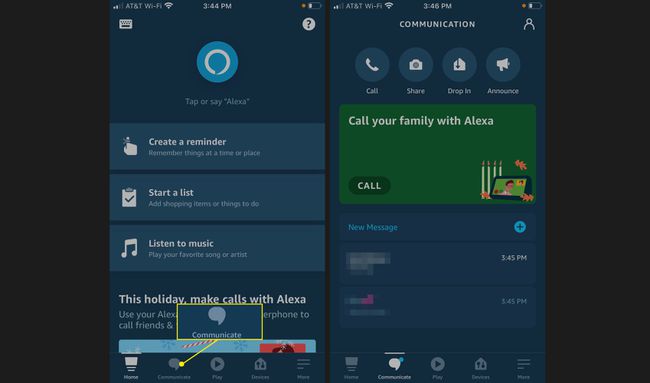
-
탭 놀다 탭을 눌러 Kindle 책을 읽고 Apple Music, Spotify 및 Pandora와 같은 서비스에서 스트리밍 음악을 듣습니다.
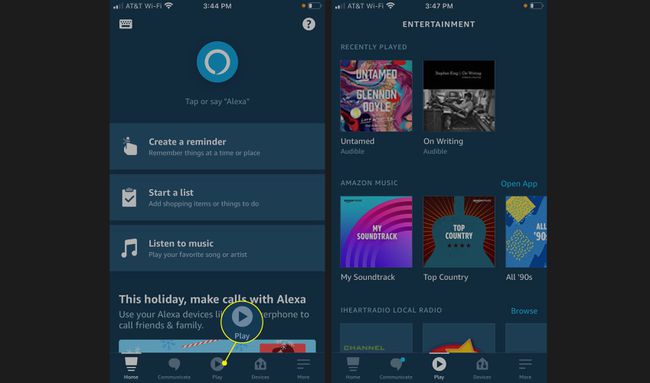
-
탭 기기 탭을 클릭하여 계정에 연결된 Echo 장치를 추가하고 관리합니다. 수도꼭지 모든 장치 연결된 Echo, Fire Tablet, Fire Stick 및 기타 장치의 전체 목록을 보려면

장치를 추가하려면 오른쪽 상단으로 이동하여 더하기 기호.
선택하다 기기 추가.
-
추가할 하드웨어를 찾습니다. 브랜드를 찾아보거나 목록에서 장치 유형을 선택합니다.
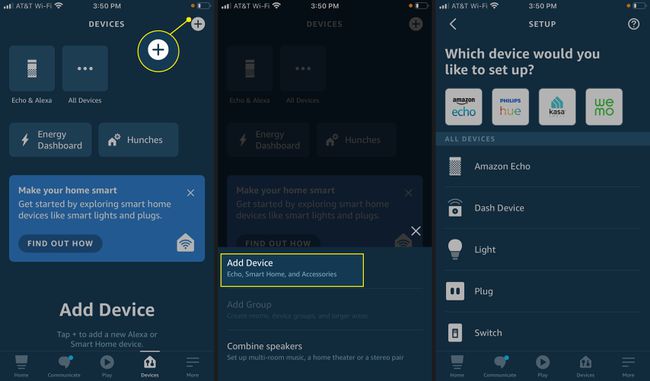
화면의 지시에 따라 장치 설정을 마칩니다. 연결하는 항목에 따라 지침이 다릅니다.
iPhone에서 Amazon Alexa에 문자를 보내는 방법
Alexa를 사용하여 전화를 걸거나, 제품을 주문하거나, 질문을 하고 싶지만 음성을 사용하고 싶지 않다면 문자를 사용하여 Alexa와 소통하세요. 이것은 사람이 많은 방에 있거나 근처에 있는 사람을 깨우고 싶지 않은 경우에 유용합니다. 작동 방식은 다음과 같습니다.
Amazon Alexa 앱을 열고 건반 화면의 왼쪽 상단 모서리에 있습니다.
-
검색어를 입력하고 보내다, 그리고 Alexa는 텍스트로 응답합니다.
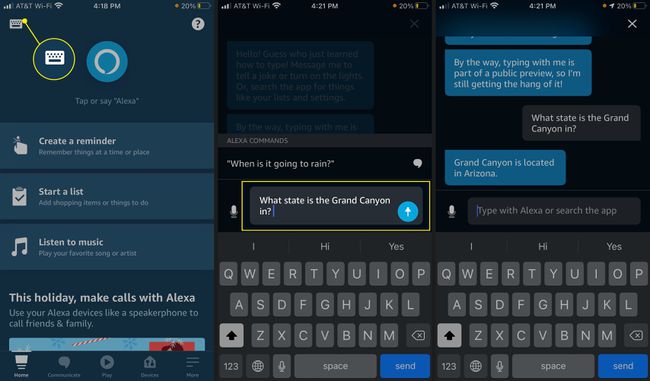
-
또는 문자를 사용하여 Alexa에게 연락처 목록에 있는 사람에게 전화를 걸도록 요청한 다음 보내다. Alexa가 연락처에 전화를 겁니다.
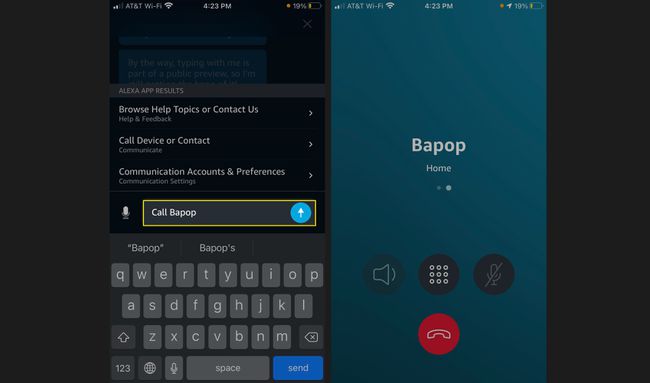
-
또는 텍스트를 사용하여 Alexa에게 할 일 목록에 추가하도록 요청하고 보내다. Alexa가 항목이 추가되었음을 확인합니다.
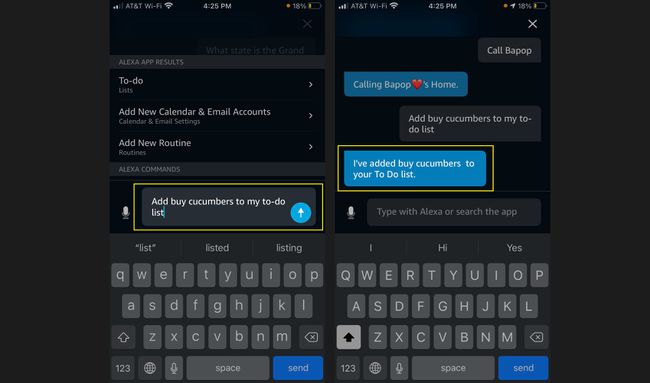
텍스트로 Alexa에게 집에 있는 스마트 가제트를 제어하도록 요청할 수도 있습니다. 에코 쇼 또는 스마트 전구.
Alexa로 아마존 구매 방법
iPhone에서 Alexa를 사용하는 것은 Siri를 사용하는 것과 비슷합니다. 그러나 한 가지 핵심 기능은 Amazon의 비서와 Apple의 비서를 구별합니다. Alexa를 사용하여 Amazon에서 항목 주문.
Amazon 주문에 Alexa를 사용하려면 Amazon Prime 구독이 있어야 하고 1-Click 주문을 설정해야 합니다.
Alexa 앱의 홈 화면에서 더 (세 줄) 오른쪽 하단 모서리에 있습니다.
수도꼭지 설정.
-
수도꼭지 계정 설정.
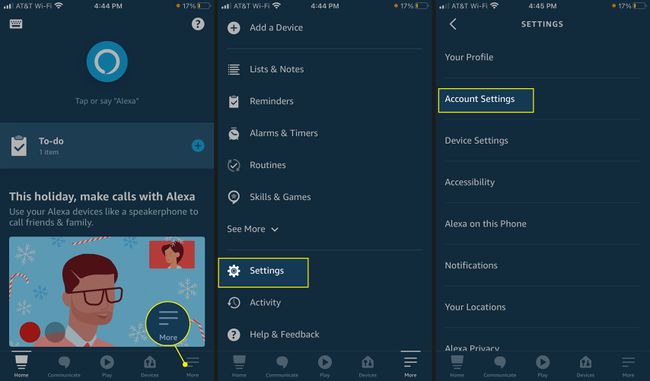
-
수도꼭지 음성 구매 그런 다음 켜기 음성 구매.

옆에 구매 확인, 수도꼭지 할 수있게하다. 보안 조치를 설정할 수 있는 화면으로 이동합니다.
-
수도꼭지 음성 프로필 고유한 음성 프로필을 설정합니다. 고유한 숫자 음성 코드를 사용하여 구매를 보호하려면 음성 코드, 4자리 숫자를 입력하고 구하다.
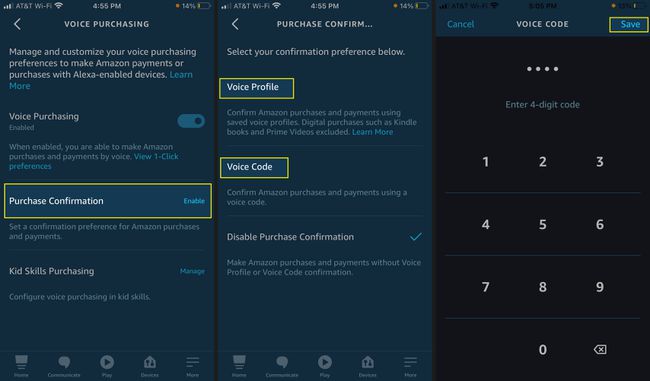
음성 구매가 활성화된 상태에서 알렉사 아이콘을 클릭하고 "Alexa, Kellogg의 Rice Krispies Treats 주문"과 같이 말합니다. 알렉사 Amazon을 검색하고 사용 가능한 항목을 알려주고 지금 항목을 구입할 것인지 아니면 귀하의 계정에 추가할 것인지 묻습니다. 카트.
